文章详情页
win10笔记本电脑怎么不能开启移动热点了
浏览:137日期:2024-08-24 17:07:01
在使用Windows 10工作时会遇到形形色色的问题,比如无法开启WIFI热点。那么如何排除故障呢?下面小编与你分享具体步骤和方法。
工具/材料Windows 10操作系统
操作方法01、启动Windows 10操作系统,如图所示。点击任务栏搜索框,开始使用Cortana(小娜)智能语音助理。
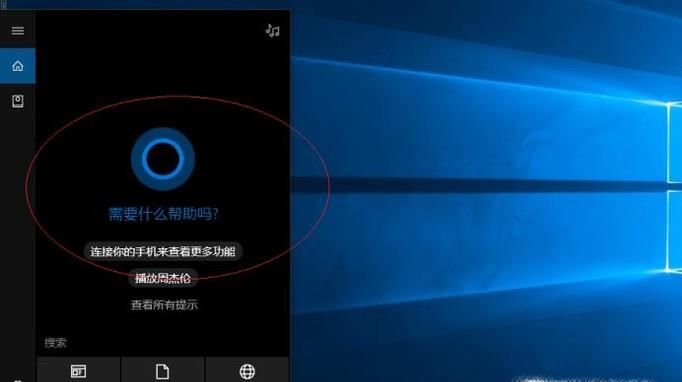
02、如图所示,搜索框输入"设备管理器"。Cortana(小娜)显示搜索结果,点击"最佳匹配→设备管理器"项。
03、唤出"设备管理器"程序窗口,如图所示。点击菜单栏"查看"菜单,弹出下拉列表选择"显示隐藏的设备"项。
04、如图所示,展开左侧树形目录结构。选择"网络适配器"图标,下步将进行排除无法开启WIFI热点的故障。
05、展开"网络适配器"树形目录结构,如图所示。鼠标右击"Microsoft Kernel Debug Network Adapter"项,弹出快捷菜单选择"属性"项。
06、如图所示,弹出"属性"对话框。选择"常规"标签,点击"启用设备"按钮。
07、完成排除无法开启WIFI热点故障的操作,如图所示。本例到此结束,希望对大家能有所帮助。
相关文章:
1. Debian11怎么添加桌面快捷图标? Debian桌面快捷方式的添加方法2. 鼠标怎么设置为左手? deepin20左手鼠标设置方法3. 如何在电脑PC上启动Windows11和Linux双系统4. 苹果 macOS 11.7.3 更新导致 Safari 收藏夹图标无法正常显示5. mac程序没反应怎么办 mac强制关闭程序的方法6. Win10怎样正确安装IIS组件?Win10安装iis详细步骤7. Centos7下删除virbr0网卡信息的方法8. 统信UOS终端窗口怎么设置总在最前? UOS置顶终端窗口的技巧9. Win11 Build预览版25276怎么启用新版文件管理器?10. UOS文档查看器怎么添加书签? UOS添加书签的三种方法
排行榜

 网公网安备
网公网安备